Administrator Guide
Table Of Contents
- Introduction
- Configuration de votre solution PowerVault NX3500
- Accès au Gestionnaire NAS Dell PowerVault
- Surveillance du PowerVault NX3500
- Contrôle des événements du PowerVault NX3500
- Utilisation des volumes,
- partages et quotas
- Protection des données sur PowerVault NX3500
- Réplication
- Gestion des instantanés
- Sauvegarde et restauration de données
- Applications prises en charge
- Activation de la prise en charge NDMP
- Modification du mot de passe NDMP
- Modification de la Liste des serveurs de DMA
- Spécification du volume NAS pour la sauvegarde
- Affichage des tâches NDMP actives
- Annulation d'une tâche NDMP active
- Éléments à considérer pour la conception NDMP
- Utilisation des applications antivirus
- Gestion du PowerVault NX3500
- Gestion du système
- Gestion de l'accès des clients
- Gestion des utilisateurs administrateurs
- Gestion des utilisateurs locaux
- Gestion des groupes locaux
- Authentification
- Configuration d'une base de données de gestion des identités
- Activation de l'authentification des utilisateurs via une base de données NIS
- Activation de l'authentification des utilisateurs via une base de données LDAP
- Désactivation de l'utilisation d'une base de données de gestion des identités UNIX externe
- Active Directory
- Synchronisation de PowerVault NX3500 avec le serveur Active Directory
- Présentation de la configuration du réseau
- Configuration du DNS
- Gestion des voies statiques
- Définition des protocoles de système de fichiers
- Configuration des paramètres CIFS
- Configuration des paramètres horaires du système
- Suppression d'un serveur NTP
- Maintenance de PowerVault NX3500
- Dépannage
- Dépannage suite à des problèmes CIFS
- Les clients ne peuvent pas accéder aux fichiers CIFS
- Refus d'accès au CIFS
- Corruption de l'ACL du CIFS
- Décalage de l'horloge du client CIFS
- Déconnexion du serveur CIFS à la lecture du fichier
- Déconnexion générale du client CIFS
- Échec de la connexion au client CIFS
- Échec de connexion CIFS
- Refus de la suppression à la fermeture du CIFS
- Accès au fichier CIFS refusé
- Conflit de partage du fichier CIFS
- Compte invité CIFS non valide
- Incohérence de verrouillage du CIFS
- Nombre maximum de connexions au CIFS atteint
- Le partage CIFS n'existe pas
- Partage du chemin d'accès CIFS introuvable
- Écriture du CIFS sur un volume en lecture seule
- Dépannage suite à des problèmes NFS
- Impossible de monter l'exportation NFS
- L'exportation NFS n'existe pas
- Accès au fichier NFS refusé
- Accès NFS non sécurisé pour une exportation sécurisée
- Le montage NFS échoue en raison des options d'exportation
- Le montage NFS échoue en raison de l'échec du groupe réseau
- Le chemin d'accès au montage NFS n'existe pas
- Opération limitée par le propriétaire NFS
- Écriture du NFS sur une exportation en lecture seule
- Écriture du NFS sur un volume en lecture seule
- Écriture du NFS sur un instantané
- Accès au NFS refusé à un fichier ou un répertoire
- Dépannage de problèmes de réplication
- Erreur de configuration de la réplication
- Le cluster cible de la réplication est occupé
- Le FS cible de la réplication est occupé
- La destination de la réplication est en panne
- La cible de la réplication n'est pas à l'état optimal
- Le volume cible de la réplication est occupé à récupérer de l'espace
- Le volume cible de la réplication est détaché
- Déconnexion de la réplication
- Versions incompatibles avec la réplication
- Erreur interne de réplication
- Les trames Jumbo de réplication sont bloquées
- Le volume cible de réplication ne contient pas suffisamment d'espace libre
- La source de réplication est occupée
- La source de la réplication est en panne
- La source de la réplication n'est pas à l'état optimal
- Le volume source de la réplication est occupé à récupérer de l'espace
- Dépannage de problèmes Active Directory
- Dépannage suite à des problèmes BPS
- Dépannage de l'accès au fichier NAS et de problèmes d'autorisation
- Dépannage de problèmes de mise en réseau
- Dépannage des problèmes du Gestionnaire du NAS
- Dépannages des problèmes de sauvegarde
- Dépannages des problèmes du système
- Dépannage des problèmes de l'utilitaire de configuration du NAS
- Dépannage suite à des problèmes CIFS
- Interface de ligne de commande
- Internationalisation
- Questions les plus fréquentes
- Alarmes BPS
- Recommandation de câblage
- Index
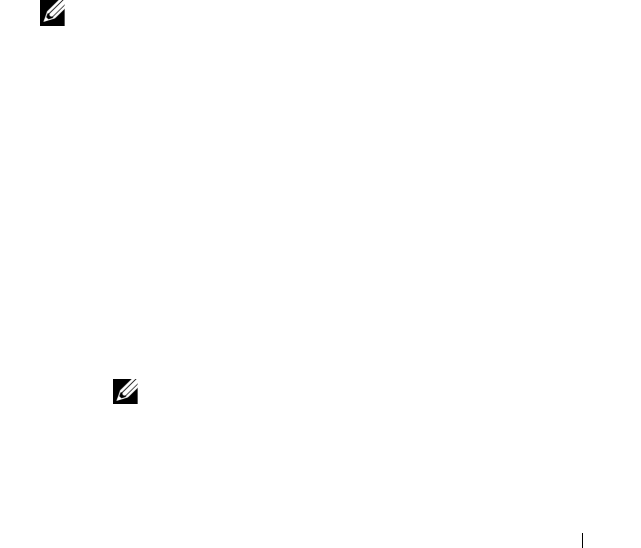
Gestion du PowerVault NX3500
143
Synchronisation de PowerVault NX3500 avec le
serveur Active Directory
Si votre site utilise Active Directory et que le système PowerVault NX3500 fait
partie du réseau Windows, synchronisez l'horloge sur le serveur Active Directory.
Voir
« Synchronisation de PowerVault NX3500 avec un serveur NTP local », à la
page 151.
Configuration du service Active Directory
Pour configurer le service Active Directory :
1 Sélectionnez Gestion du système→ Authentification→
Identité du système.
La page
Identité PowerVault NX3500
s'affiche. Cette page affiche la
configuration actuelle et indique si PowerVault NX3500 est déjà joint à un
domaine Active Directory.
2
Cliquez sur
Enregistrer les changements
pour enregistrer les paramètres
Active Directory.
REMARQUE :
cliquez sur le bouton Revenir pour rétablir les paramètres
enregistrés au préalable.
Via l'option Configuration avancée, vous pouvez spécifier un contrôleur de
domaine pour remplacer le contrôleur par défaut sélectionné par le système.
Présentation de la configuration du réseau
Cette section décrit la configuration du PowerVault NX3500 pour l'adapter au
mieux à votre réseau.
Accès au système
Pour accéder au système, vous devez définir une adresse IP à laquelle vos
clients pourront accéder. Il est recommandé d'ajouter également cette
adresse IP à votre serveur DNS afin que les clients puissent accéder au
système via un nom en plus d'une adresse IP.
REMARQUE :
l
'adresse VIP d'accès des clients est configurée au cours de la
configuration initiale à l'aide de l'utilitaire de configuration de PowerVault NX3500.
Vous pouvez voir l'adresse que vous avez configurée en accédant au Gestionnaire
NAS, puis à
Gestion du système
→
Réseau
→
Sous-réseaux
. Cliquez sur
Principal
au
base de la page pour voir le VIP d'accès du client, étiqueté Adresse VIP.










